12 načina da riješite potpuni problem s pohranom na iPhoneu
Problemi sa pohranom su noćna mora za mnoge korisnike iPhonea. Bilo da se radi o aplikacijama, glazbi ili obično slikama i filmovima, telefon ostaje bez prostora u kritičnim trenucima. To se može pokazati velikom gnjavažom, pogotovo kada hitno trebate koristiti svoj telefon. Nadalje, interna pohrana bilo kojeg telefona ne može se nadograditi. Ali ne bojte se jer pomoć je tu! Ovaj članak će proći kroz najbolje metode koje će vas naučiti kako riješiti cijeli problem s pohranom na iPhoneu. Izvršit ćemo čišćenje pohrane sustava iPhone kako bismo napravili mjesta za nove aplikacije i slike.

Kako popraviti (Fix)cijeli(Storage Full) problem s pohranom iPhonea
Jedna od najčešćih pritužbi među korisnicima iPhonea i iPada je nedostatak kapaciteta za pohranu na njihovim telefonima, posebno na modelima male veličine za pohranu sa 16 GB i 32 GB internog prostora za pohranu. Međutim, korisnici modela od 64 GB, 128 GB i 256 GB prijavljuju isti problem na temelju broja datoteka ili podataka koje su pohranili na svom uređaju.
Napomena:(Note:) Kapacitet pohrane vašeg iPhone-a možete povećati pomoću opcija vanjske pohrane iako ne možete proširiti unutarnju pohranu.
Čišćenje pohrane sustava iPhone
Dio sustava(System ) za pohranu iPhonea ili iPada prilično je doslovan, odnosno to je operativni softver. Dio za pohranu (storage)sustava(System) iOS pohrane sličan je komponenti Ostala (Other)pohrana(storage) kao što je vidljivo u aplikaciji Postavke(Settings) . Ovo se sastoji od:
- iOS tj. glavni operativni sustav,
- operacije sustava,
- sistemske aplikacije i
- dodatne sistemske datoteke kao što su predmemorija, privremene datoteke,
- i druge komponente iOS-a.
Ono što može pomoći oporaviti kapacitet pohrane iOS-a je brisanje softvera uređaja, a zatim ponovno instaliranje iOS-a i oporavak vaše sigurnosne kopije. (re-installing iOS and recovering your backup.)Ovo je dugotrajan zadatak i treba ga smatrati samo posljednjim sredstvom. (last resort.)Slično tome, ponovna instalacija iOS-a na iPhone ili iPad često bi ograničila i ostalu pohranu. Stoga smo sastavili popis od 12 metoda kako bismo pomogli korisnicima iOS-a da uštede prostor za pohranu i izbjegnu probleme s pohranom na iPhoneu.
Apple hostira namjensku stranicu o tome kako provjeriti pohranu na vašem iOS uređaju(How to check the storage on your iOS device) .
Prije nego što nastavite s implementacijom bilo koje od ovih metoda, preporučujemo da napravite snimku zaslona zaslona za pohranu. (screenshot of your storage screen.)Zatim ćete moći povezati koliko prostora za pohranu možete osloboditi pomoću naših metoda čišćenja pohrane sustava iPhone.
1. Idite na Postavke(Settings) > Općenito(General) .

2. Zatim dodirnite Pohrana i korištenje iClouda(Storage and iCloud Usage) .
3. Zajedno pritisnite tipku za Lock + Volume Up/Down button kako biste snimili snimku zaslona.

Metoda 1: Izbrišite fotografije i videozapise iz iMessagea(Method 1: Delete Photos and Videos from iMessage)
Koristite li iMessage za dijeljenje slika i videa? (Do you use iMessage to share images and videos? )Zauzimaju vrijedan prostor za pohranu na vašem iPhoneu, najvjerojatnije kao kopije fotografija koje ste prethodno pohranili u aplikaciju Fotografije . (Photos)Stoga(Hence) će brisanje medija iz iMessage-a osloboditi prostor za pohranu i riješiti cijeli problem s pohranom na iPhoneu.
1. Idite na svaki razgovor(each chat) zasebno, a zatim dugo pritisnite(long-press) fotografiju ili video.
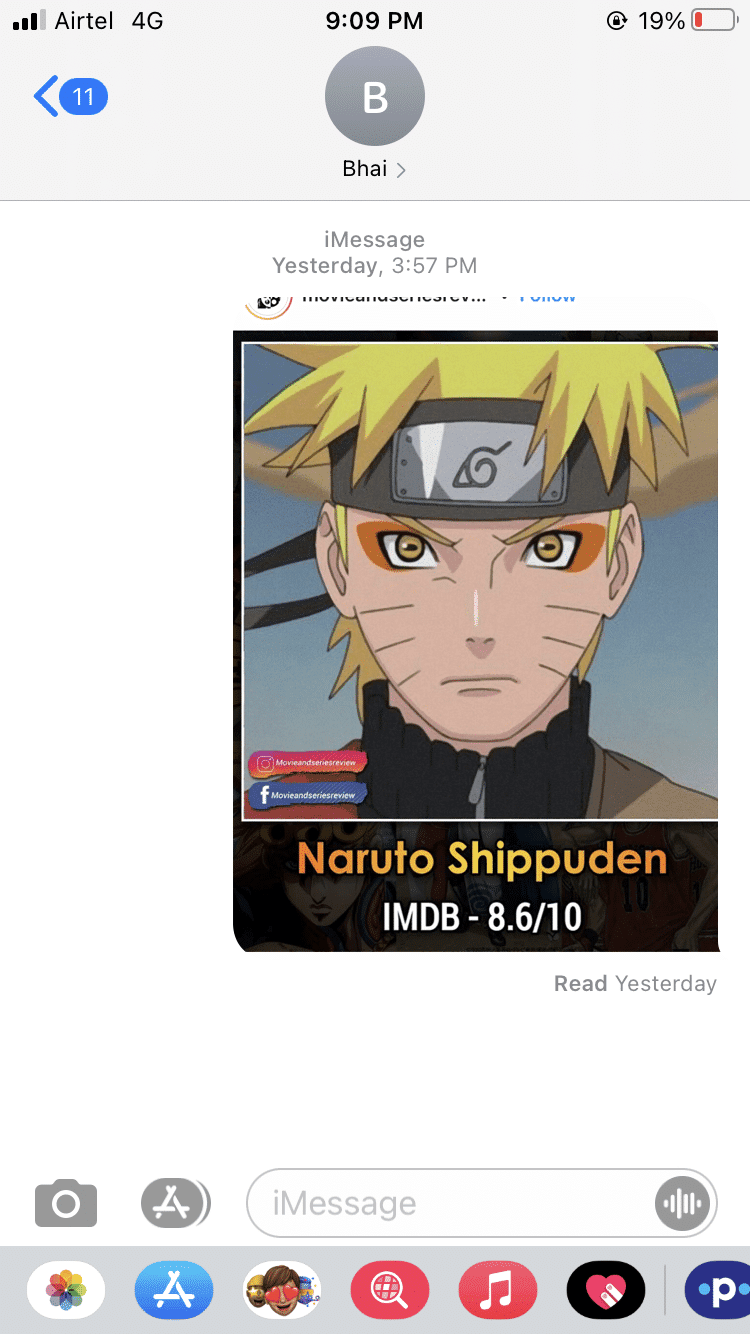
2. Dodirnite … ( Više(More) ) u skočnom izborniku, a zatim odaberite bilo koju fotografiju.

3. Dodirnite ikonu koša za smeće(Trash can icon) koja se nalazi u donjem lijevom kutu zaslona.

4. Dodirnite Izbriši poruku(Delete Message) za potvrdu.
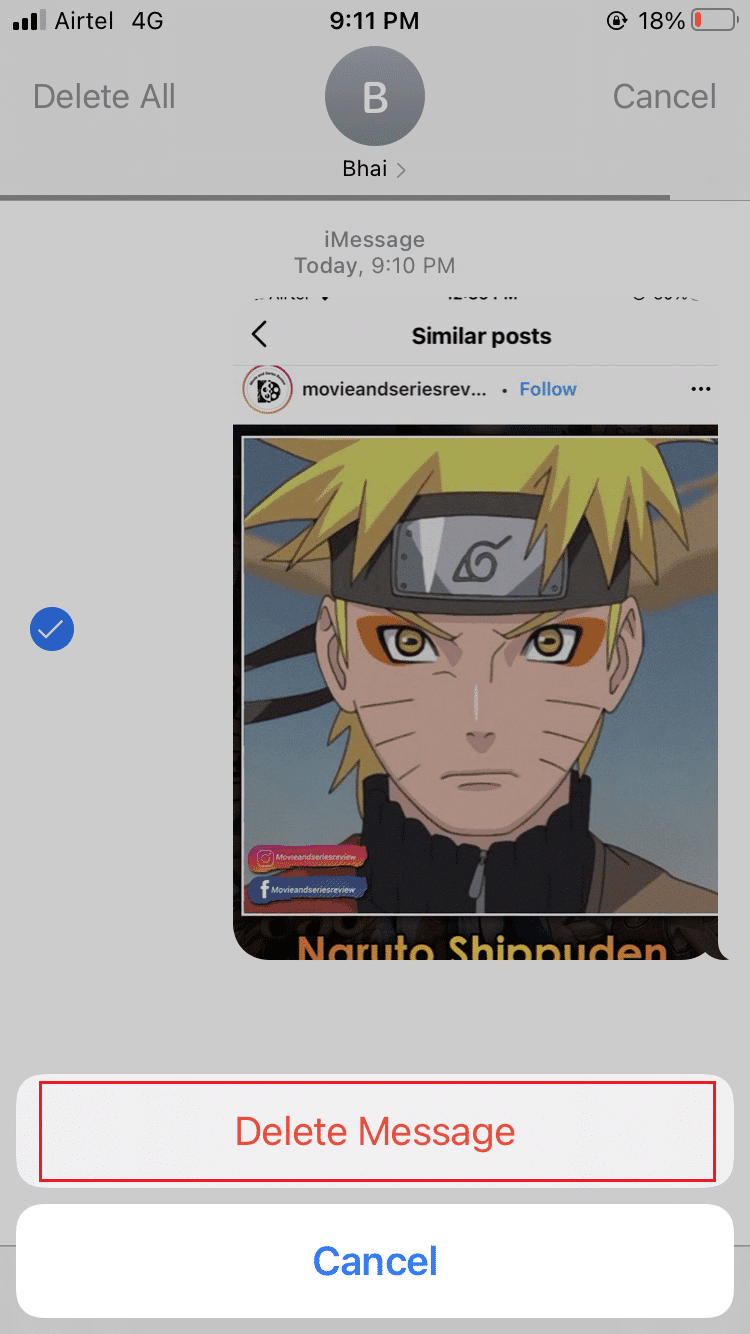
(For iOS 11) Za korisnike (users)iOS-a 11 postoji brži način za brisanje ovih datoteka:
1. Idite na Postavke( Settings) i dodirnite Općenito(General) .
2. Dodirnite i Phone Storage , kao što je prikazano.

3. Pomaknite se prema dolje i dodirnite Pregledajte velike privitke(Review Large Attachments) . Dobit ćete popis svih datoteka koje ste poslali putem iMessagesa(iMessages) .
4. Dodirnite Uredi(Edit) .
5. Odaberite(Select) sve one koje želite izbrisati. Na kraju dodirnite Izbriši(Delete) .
Za iPhone X i novije verzije(For iPhone X and higher versions) ,
Uklonite animacije,(Remove the animations,) ako ih koristite puno. To je zato što se dijele i pohranjuju kao video datoteke i koriste puno prostora za pohranu.
Metoda 2: Izbrišite fotografije iz Galerije(Method 2: Delete Photos from Gallery)
Odjeljak za iPhone kameru(camera roll) zauzima puno prostora za pohranu. Ovdje su pohranjene brojne slike, panorame i isječci.
O. Prvo, kopirajte ove slike i videozapise(copy these images & videos) na svoj Mac/Windows PC, ako niste isključili Photo Stream .
B. Zatim brzo izbrišite snimke zaslona sa svog iPhonea pristupom aplikaciji Fotografije(Photos) kao što je objašnjeno u nastavku:
1. Otvorite Fotografije.(Photos.)

2. Dodirnite Albumi(Albums) . Sada dodirnite Screenshots .

3. Dodirnite Odaberi(Select) u gornjem desnom kutu i odaberite sve slike koje želite izbrisati.(Delete.)

Ako imate naviku klikanja velikog broja snimaka da biste dobili savršenu fotografiju, nema razloga za spremanje svih ovih slika. Možete se jednostavno vratiti i ukloniti ih odmah tada ili kasnije.
Također pročitajte: (Also Read:) Kako popraviti nemogućnost aktivacije iPhonea(How to Fix Unable to Activate iPhone)
Metoda 3: Postavite poruke na Automatsko brisanje(Method 3: Set messages to Delete Automatically)
Najbolji dio Snapchata(Snapchat) je to što se svaki tekst koji pošaljete briše čim ga primatelj pogleda. Neki razgovori mogu trajati dulje, ali ne duže od 24 sata. Na taj se način prostor za pohranu ne troši na ništa što je nepotrebno ili nepoželjno. Međutim, ako postavite da se tekstovi ne brišu automatski, može zauzeti prostor. Brisanje takve poruke može se činiti dugotrajnom operacijom, ali ne morate to činiti pojedinačno. Umjesto toga, možete ih ukloniti tako što ćete iOS-u uputiti da izbriše sve tekstove koji su bili na telefonu dulje od određenog vremena. Evo kako riješiti cijeli problem s pohranom na iPhoneu:
1. Idite na Postavke( Settings) i dodirnite Poruke(Messages) .

2. Dodirnite Keep Messages koji se nalazi pod Povijest poruka(Message History) .

3. Odaberite vremenski parametar, tj . 30 dana(30 days) ili 1 godina(1 year) ili Zauvijek(Forever) , kao što je prikazano u nastavku.
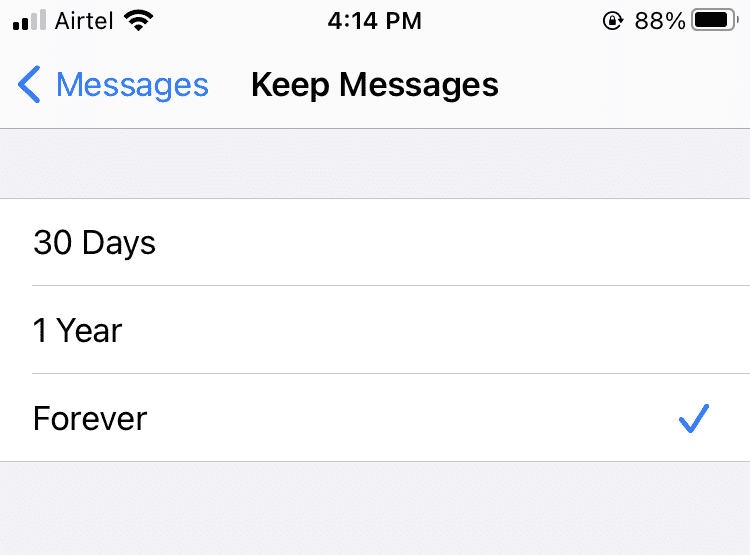
4. Na kraju, dodirnite Izbriši(Delete) .

5. Ponovite isti postupak za audio poruke(Audio Messages) .

6. Postavite vrijeme isteka(Expiry time) za audio poruke na 2 minute(2 minutes) umjesto na Nikad(Never) .

Metoda 4: Riješite se nepotrebnih aplikacija(Method 4: Get Rid of Unnecessary Apps)
1. Idite na Postavke( Settings) i dodirnite Općenito(General) .
2. Dodirnite i Phone Storage .

3. Sada će se na zaslonu prikazati skup preporuka za optimizaciju pohrane.
4. Dodirnite Prikaži sve(Show All) za prikaz popisa prijedloga i nastavite u skladu s tim.
- iOS će vas potaknuti da koristite iCloud Photo Library , koja pohranjuje vaše fotografije u oblak.
- Također će preporučiti automatsko brisanje starih razgovora(Auto Delete Old Conversations) iz aplikacije iMessage.
- Međutim, najbolje rješenje je izbaciti neiskorištene aplikacije(offload unused apps) .
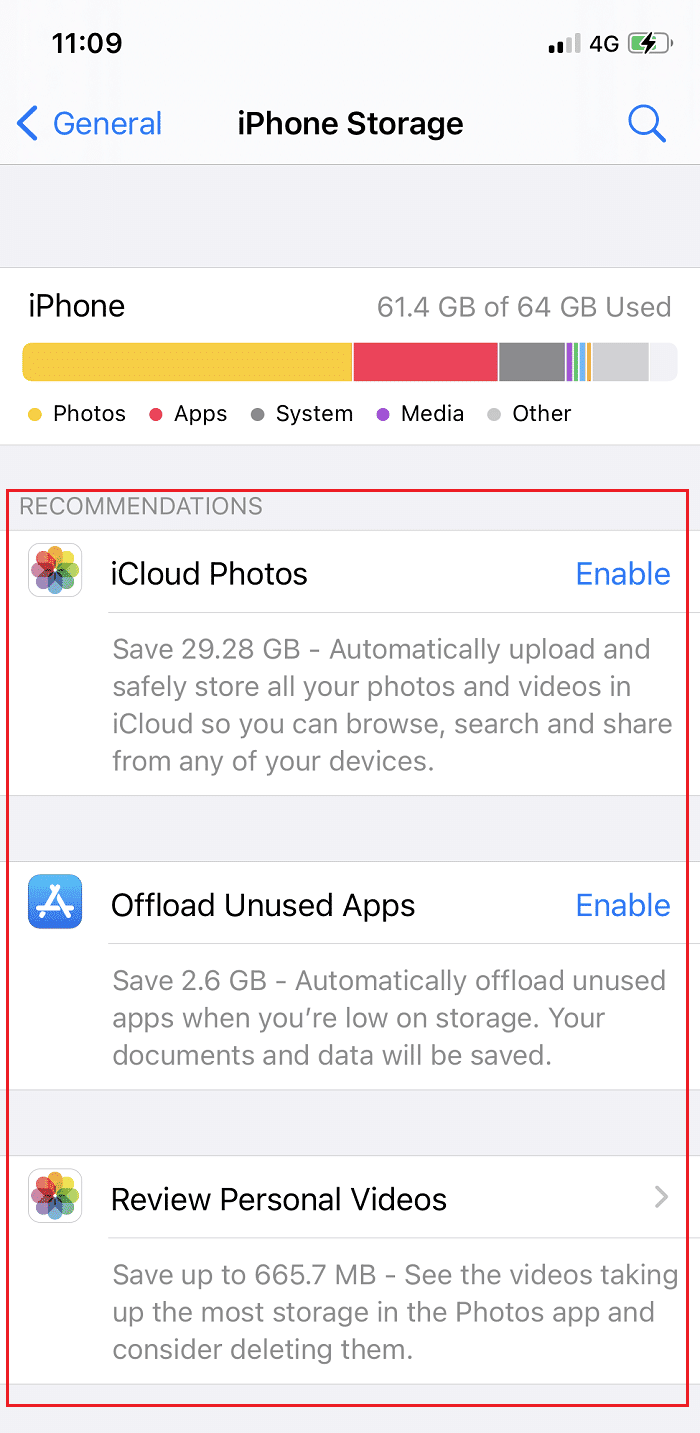
Kada vam ponestane prostora za pohranu, on trenutno uklanja aplikacije koje se rijetko koriste i vrši čišćenje pohrane sustava iPhone. Prebacivanje(Offloading) je metoda kojom se briše aplikacija, ali se održavaju papiri i podaci, koji su nepopravljivi. Tako izbrisana aplikacija može se jednostavno ponovno preuzeti ako i kada je to potrebno. iOS će vas također obavijestiti o količini prostora koji biste oslobodili ako koristite ovu značajku.
Napomena:(Note:) Onemogućavanje preuzimanja nekorištenih aplikacija(Offload Unused Apps) mora se izvršiti iz Settings > iTunes & App Store . Ne može se poništiti s ove stranice.
Pročitajte također: (Also Read:) Zašto se moj iPhone ne puni?(Why Won’t My iPhone Charge?)
Metoda 5: Izbrišite podatke iz predmemorije aplikacije(Method 5: Delete App Cache Data)
Neke aplikacije spremaju veliku količinu podataka radi bržeg učitavanja. Međutim, svi podaci iz predmemorije mogli bi zauzeti puno prostora.
Na primjer(For example) , Twitter aplikacija čuva niz datoteka, fotografija, GIF-ova(GIFs) i Vinesa u svom području za pohranu medija u (Media)Cache memoriji. Izbrišite(Delete) ove datoteke i možda ćete moći povratiti veći prostor za pohranu.
Idite na Twitter > Postavke i privatnost(Settings and privacy) > Upotreba podataka(Data usage) . Izbrišite Web Storage & Media Storage , kao što je istaknuto u nastavku.

Metoda 6: Ažurirajte iOS
(Method 6: Update iOS
)
U sklopu iOS-a 10.3, koji je objavljen u ožujku 2017.(March 2017) , Apple je najavio novi mehanizam za pohranu datoteka koji zapravo štedi prostor na vašem iOS uređaju. Neki kažu da je nadogradnja donijela dodatnih 7,8 GB prostora za pohranu bez uklanjanja ičega.
Ako još uvijek koristite prethodnu verziju iOS-a, na gubitku ste. Da biste ažurirali svoj iOS, slijedite ove korake:
1. Idite na Postavke(Settings) > Općenito(General) .
2. Dodirnite Ažuriranje softvera(Software Update) .

3. Ako postoji novo ažuriranje, dodirnite Preuzmi i instaliraj(Download and Install) .
4. Unesite svoju lozinku(passcode) kada se to od vas zatraži.

5. Slijedite upute prikazane na zaslonu.
6. Prije preuzimanja novog ažuriranja iOS-a, zabilježite svoju potrošenu pohranu kako biste mogli usporediti vrijednosti prije i poslije.
Metoda 7: Onemogućite Photo Stream(Method 7: Disable Photo Stream)
Ako imate omogućen Photo Stream na vašem iPhoneu, vidjet ćete fotografije snimljene na vašem uređaju zajedno s onima prenesenim s vaše kamere na vaš Mac . Ove fotografije nisu visoke rezolucije, ali zauzimaju prostor. Evo kako isključiti Photo Stream i kako smanjiti veličinu pohrane sustava na iPhoneu:
1. Idite na iOS postavke(Settings) .
2. Dodirnite Fotografije( Photos) .
3. Ovdje poništite odabir opcije My Photo Stream da biste izbrisali svoj Photo Stream sa svog uređaja. Nažalost, to također znači da se slike iPhonea više neće prenositi u vaš Photo Stream na vašim drugim uređajima.

Napomena:(Note:) Možete ga ponovno uključiti kada se riješi problem s pohranom.
Također pročitajte: (Also Read:) Popravite iCloud fotografije koje se ne sinkroniziraju s računalom(Fix iCloud Photos Not Syncing to PC)
Metoda 8: Izbrišite aplikacije koje zauzimaju prostor(Method 8: Delete Space-Consuming Apps)
Ovo je prikladan pristup za lociranje i brisanje aplikacija koje zauzimaju najviše prostora. Da biste to učinili, slijedite ove korake:
1. Idite na Postavke(Settings) > Općenito.(General.)
2. Dodirnite i Phone Storage , kao što je prikazano.

Za nekoliko sekundi dobit ćete popis aplikacija poredanih u opadajućem redoslijedu u odnosu na količinu iskorištenog prostora(amount of space used) . iOS također prikazuje kada ste zadnji put koristili(last time you used) svaku aplikaciju. Ovo će biti korisno prilikom brisanja aplikacija za rješavanje problema s pohranom na iPhoneu. Ogromni žderači svemira obično su fotografije i glazbene aplikacije. Budite oštri dok prolazite kroz popis.

- Ako aplikacija koju rijetko koristite zauzima 300 MB prostora, deinstalirajte(uninstall) je.
- Također, kada nešto kupite, to je povezano(linked) s vašim Apple ID-om(Apple ID) . Dakle, uvijek ga možete dobiti kasnije.
Metoda 9: Izbrišite pročitane knjige(Method 9: Delete Read Books)
Have you saved any iBooks on your Apple device? Do you need/read them now? Ako ih uklonite, bit će dostupni za preuzimanje s iClouda kad god bude potrebno. Kako riješiti cijeli problem s pohranom na iPhoneu brisanjem knjiga koje ste već pročitali.
1. Odaberite opciju Izbriši ovu kopiju(Delete This Copy) umjesto da je izbrišete sa svih svojih uređaja.
2. Onemogućite automatsko preuzimanje(Disable automatic downloading) slijedeći navedene korake:
- Otvorite Postavke(Settings) uređaja .
- Dodirnite iTunes & App Store .
- Dodirnite Automatska preuzimanja(Automatic Downloads) da biste je onemogućili.
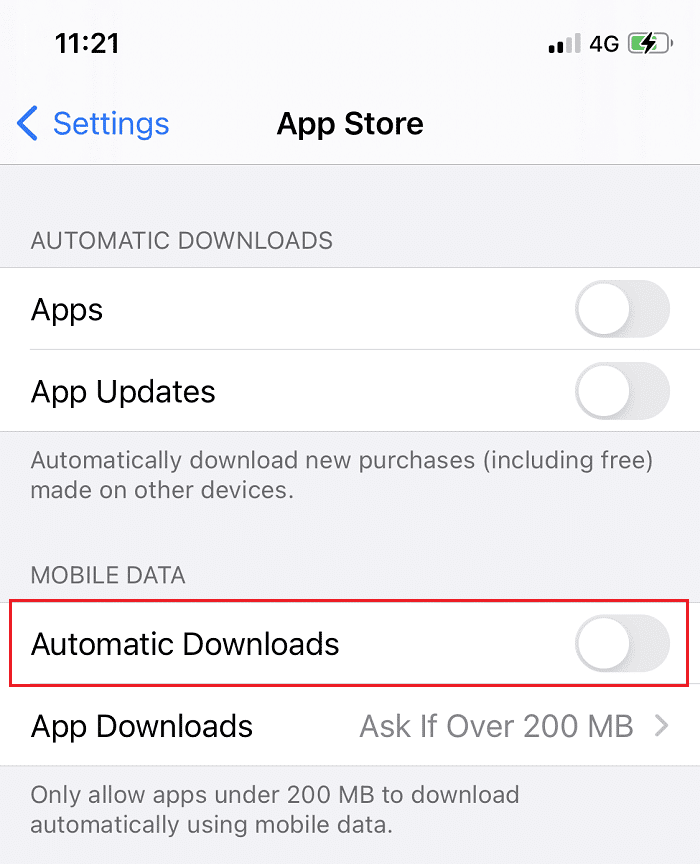
Metoda 10: Koristite nisku razlučivost za snimanje videozapisa(Method 10: Use Low Resolution to Record Videos)
Videozapis koji traje minutu, kada je snimljen u 4K, može zauzeti do 400 MB pohrane na vašem iPhoneu. Stoga(Hence) bi iPhone kamera trebala biti postavljena na 1080p HD pri 60 FPS(1080p HD at 60 FPS) ili na 720p HD pri 30 FPS(720p HD at 30 FPS) . Sada će zauzimati samo 40MB umjesto 90MB. Evo kako riješiti problem s pohranom na iPhoneu promjenom postavki kamere :(Camera)
1. Pokrenite postavke(Settings) .
2. Dodirnite Kamera(Camera) .
3. Sada dodirnite Snimi video(Record Video) .

4. Vidjet ćete popis opcija kvalitete. Odaberite(Select) onaj prema svojim potrebama, imajući na umu faktor prostora.
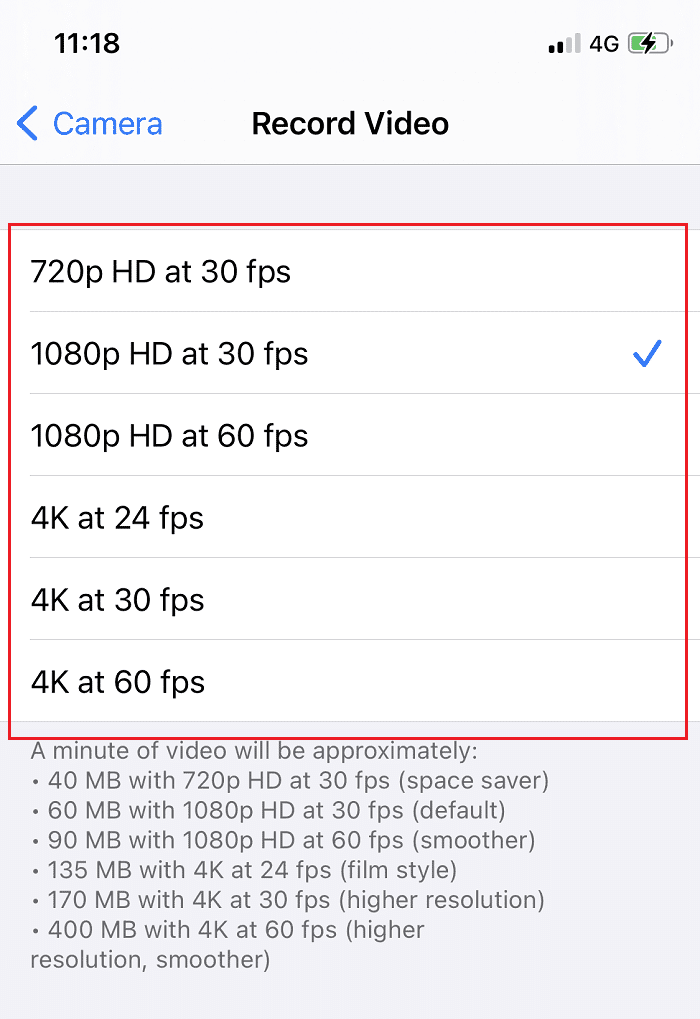
Također pročitajte: (Also Read:) Kako kopirati popise pjesama na iPhone, iPad ili iPod(How to Copy Playlists to iPhone, iPad, or iPod)
(Method 11: Storage Suggestions by )Metoda 11: Appleovi (Apple)prijedlozi za pohranu
Apple ima sjajne preporuke za pohranu koje će vam pomoći da pratite pohranu vašeg iOS uređaja. Da biste provjerili svoje, slijedite ove korake:
1. Idite na Postavke( Settings) iOS uređaja > Općenito(General) .
2. Dodirnite iPhone Storage , kao što je prikazano.

3. Za prikaz svih Appleovih(Apple) prijedloga za pohranu dodirnite Prikaži sve(Show All) .

Apple predlaže pregledavanje ogromnih datoteka kao što su videozapisi, panorame i fotografije uživo, što pomaže u čišćenju pohrane sustava iPhone.
Metoda 12: Izbrišite sav sadržaj i postavke(Method 12: Erase all Content and Settings)
Ovo je posljednje sredstvo koje se koristi ako i dalje postoji problem pune pohrane iPhonea. Poništavanje brisanja izbrisat će sve na vašem iPhoneu, uključujući slike, kontakte, glazbu, prilagođene postavke i još mnogo toga. Također će ukloniti sistemske datoteke. Evo kako možete resetirati svoj iOS uređaj:
1. Idite na Postavke(Settings) uređaja .
2. Dodirnite Reset > EIzbriši sav sadržaj i postavke.(rase All Content and Settings.)

Preporučeno:(Recommended:)
- Kako osloboditi internu pohranu na Android telefonu(How to Free up Internal Storage on Android Phone)
- Popravite da obavijest o poruci iPhonea ne radi(Fix iPhone Message Notification Not Working)
- Popravite FaceTime koji ne radi na Macu(Fix FaceTime Not Working on Mac)
- 6 načina da popravite usporeno pokretanje MacBooka(6 Ways to Fix MacBook Slow Startup)
Nadamo se da je ovaj vodič bio od pomoći i da ste uspjeli riješiti cijeli problem s pohranom na iPhoneu . ( fix iPhone storage full)Javite nam koja vam je metoda pomogla osloboditi većinu prostora. Ako imate pitanja ili prijedloge, ostavite ih u odjeljku za komentare.
Related posts
5 načina da popravite da se Safari neće otvoriti na Macu
6 načina da popravite usporeno pokretanje MacBooka
12 načina da popravite nestanak pokazivača na Macu
Popravite AirPods povezane, ali nema problema sa zvukom
Kako riješiti problem s AirPodsima koji se neće resetirati
Popravite pogrešku pri instalaciji MacOS Big Sura
Popravite nedostatak trgovine aplikacijama na iPhoneu
Zašto se moj iPhone ne puni? [7 načina da to popravite]
5 načina za rješavanje problema Steam misli da igra radi
Popravite računalo koje ne prepoznaje iPhone
Popravite da se iTunes stalno otvara sam od sebe
Popravi pogrešku ove stavke je privremeno nedostupna
Kako popraviti da se MacBook ne uključuje
Popravi Safari Ova veza nije privatna
Kako popraviti Whatsapp slike koje se ne prikazuju u galeriji
Popravite problem koji MacBook punjač ne radi
Popravite pregrijavanje iPhonea i ne uključuje se
MacBook se stalno smrzava? 14 načina da to popravite
Popravite da obavijest o poruci iPhonea ne radi
Popravite iCloud fotografije koje se ne sinkroniziraju s računalom
